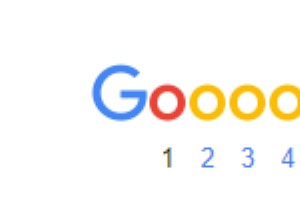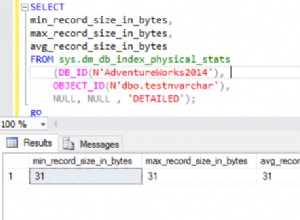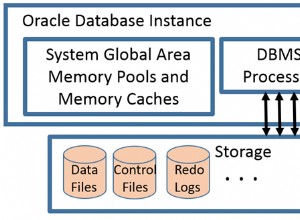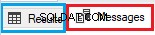-
Descargue el archivo ZIP de https://www.enterprisedb.com/products-services-training/pgbindownload
-
Descomprima el archivo en un directorio de su elección (el archivo se crea de tal manera que al descomprimirlo, se creará un directorio
pgsqlcon todo lo demás debajo de eso) -
Ejecute
initdb(esto se puede encontrar en el subdirectoriopgsql\bin)initdb -D c:\Users\Arthur\pgdata -U postgres -W -E UTF8 -A scram-sha-256Esto creará el "directorio de datos" de postgres (también conocido como el "clúster") en
c:\Users\Arthur\pgdata. Debe asegurarse de que el usuario que ejecuta este comando tenga privilegios completos de lectura/escritura en ese directorio.-U postgrescrea el superusuario comopostgres,-Wle pedirá la contraseña del superusuario,-E UTF8creará la base de datos conUTF-8codificación y-A scram-sha-256habilita la autenticación de contraseña. -
Para iniciar Postgres, ejecute:
pg_ctl -D c:\Users\Arthur\pgdata -l logfile startesto tiene (!) para hacerse como el usuario que ejecutó
initdbpara evitar cualquier problema con el acceso al directorio de datos. -
Para cerrar Postgres, ejecute:
pg_ctl -D c:\Users\Arthur\pgdata stop -
psql.exe(el cliente de la línea de comandos) se encuentra en elbindirectorio. A partir de Postgres 9.6, el ejecutable pgAdminpgAdmin4.exese encuentra en el subdirectorio"pgAdmin 4\bin". -
Opcionalmente, cree un servicio de Windows para ejecutar automáticamente Postgres (debe ejecutarse con una cuenta de administrador de Windows)
pg_ctl register -N postgresql -D c:\Users\Arthur\pgdata